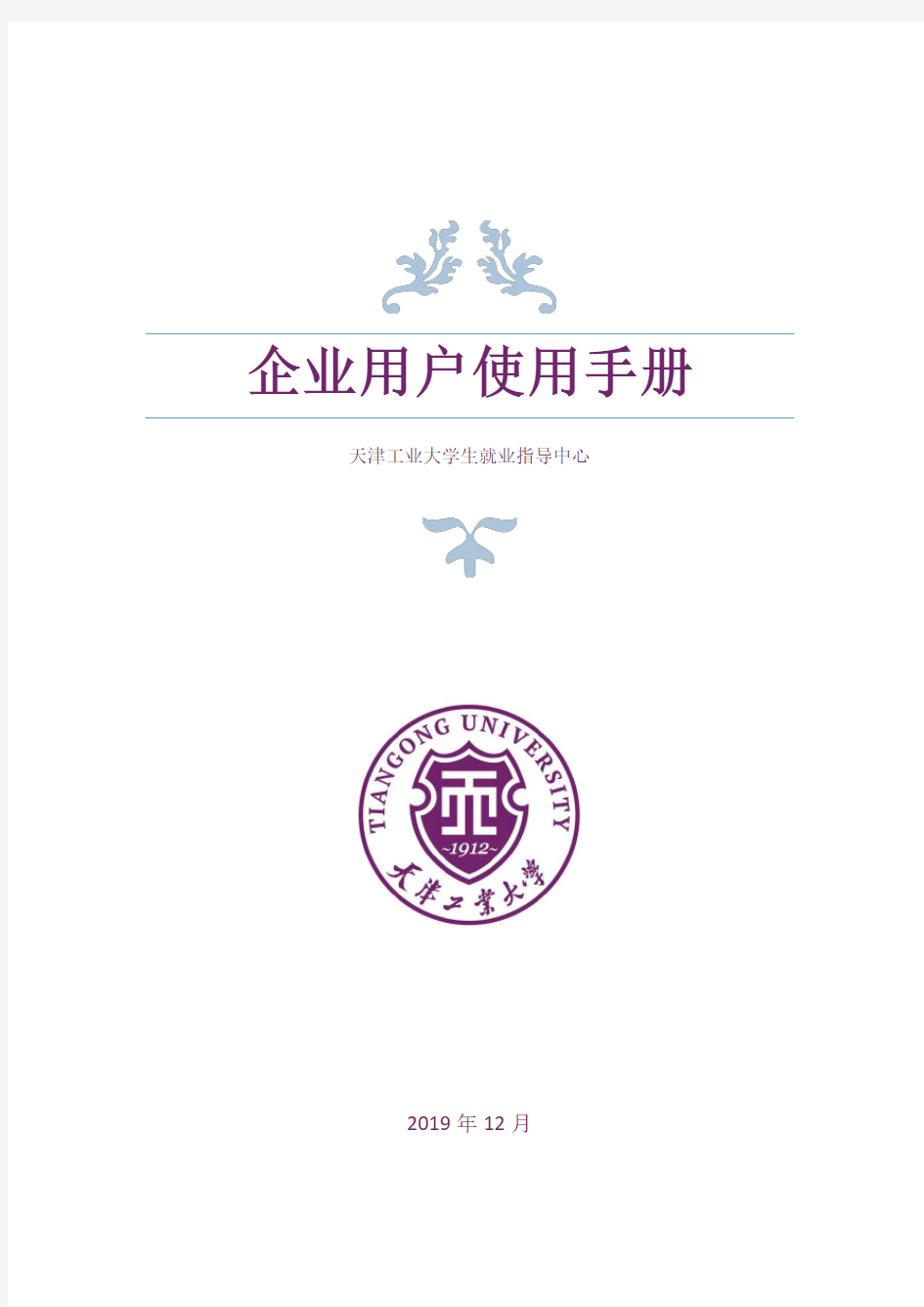
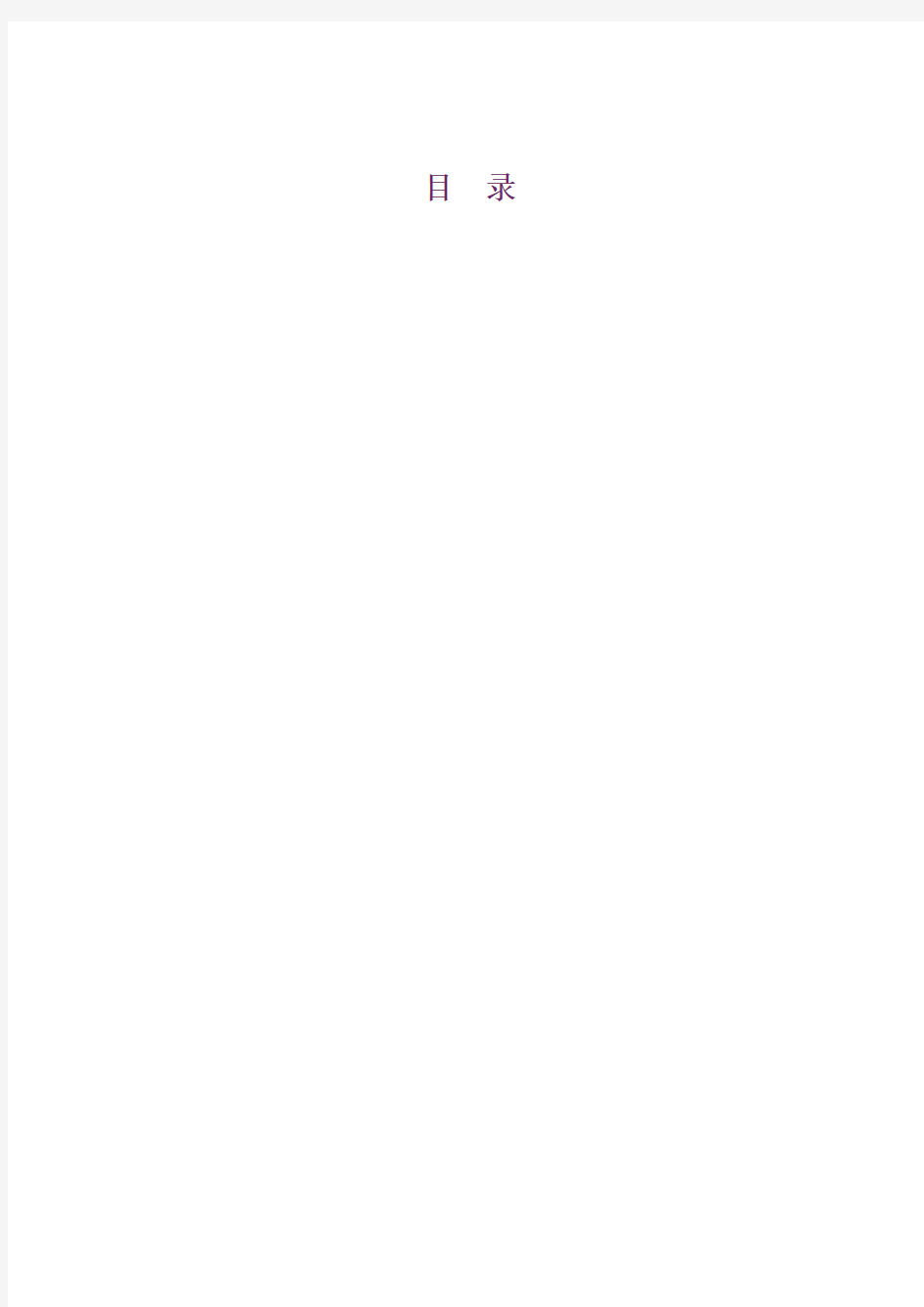
企业用户使用手册天津工业大学生就业指导中心
2019年12月
目录
一、系统介绍
天津工业大学就业指导中心”就业协议”在线签署平台是为响应国家“十三五”规划,及教育部相关政策指导文件,为使学校、毕业学生、企业三方实现协议电子化,充分利用互联网+就业新模式,采用青年学生喜闻乐见的形式,不断丰富精准对接服务内容。广泛利用手机等移动终端,开展订制服务,根据毕业生不同阶段需求和求职意愿,精准推送相应的就业政策、岗位信息、指导服务,实现就业服务个性化、差异化。实行“一生一策”动态管理,通过开展个性化辅导、精准岗位信息推送,做到精准帮扶,帮助他们尽快实现就业创业。
二、PC端操作流程
(一)用户注册
1、打开浏览器,进入天津工业大学就业指导中心官网,点击右上角“就业管理系统登录”进入登录界面。如下图:
2、注册:如初次登陆本系统,则需要注册,点击下方“没有账号立即注册”
填写注册信息,联系方式处可以填写企业统一联系方式,也可填写HR人员的联系方式,方便学生通过线上或线下与您的企业取得联系,填写完成后,点击“注册”按钮提交即可。后台验证通过后,即可登录系统。注册页面如下图:
(二)用户登录
进入就业系统登录页面,中,点击“企业”选项卡,输入企业注册邮箱或企业名称(注册时所填写的邮箱或企业全称)、密码,并输入正确验证码,点击“登录”按钮,进入平台首页。如下图所示部分
页面:
.如果忘记企业登录密码,请及时联系就业指导中心系统管理员。(三)首页
首页显示公司简要信息、账号审核状态,双选会日期、双选会列表、待处理信息统计、收到的简历列表、发送的offer 列表、我的双选会、我的宣讲会列表、数据统计;
(四)企业信息
A.基础信息
1、点击企业信息栏目,默认显示基础信息,可直接修改企业的相关信息后点击提交按钮,如下图:
B.企业简介
点击“企业简介”,进入该页面,企业用户可以在此页面利用H5编辑器,以H5素材的方式编辑、撰写企业介绍,可添加文字、图片、视频等多种媒体素材;编辑完毕后,点击“提交”按钮保存即可。如下图:
C.转档地址
1、点击“转档地址”,进入该页面,可对已有转档地址编辑或者删除
如下图:
2、点击右方“添加地址”按钮,进入添加页面,录入企业转档地址相关信息即可,录入完毕,点击“提交”按钮即可保存。如下图:
D.修改密码:如下图
(五)招聘信息
点击“招聘信息”栏目进入招聘信息页面,发布职位、对已发布信息编辑或者删除;点击学生简历下的查看按钮可查看投递此职位的学生的电子简历;如下图:
发布职位:点击右侧“发布职位”按钮,发布企业招聘职位信息,如下图:
备注:发布的招聘信息只有后台管理员审核通过后才能正常显示;
(六)实习信息
点击“实习信息”栏目进入实习信息页面,发布职位,对实习信息编辑或者删除,如果信息被拒绝,可查看拒绝原因,如下图:
发布职位:点击右侧“发布职位”按钮,发布企业实习信息;
备注:发布的实习信息只有后台管理员审核通过后才能正常显示;(七)宣讲会/双选会
点击“宣讲会/双选会”栏目进入宣讲会/双选会页面;
1.宣讲会
申请宣讲会:在“宣讲会”页面中点击“申请宣讲会”并填写申请信息:
.此宣讲会企业申请后,中心负责人员会与企业进行沟通,最终经中
心管理员审核通过之后,系统视为有效宣讲会,并更新在招聘日历中。
2.双选会
在“双选会”页面中,会显示中心组织发布的双选会,点击“查看”即可查看详细信息。填写相关信息后即可报名参加。
1、报名状态:会显示未报名、已通过、已拒绝状态;
2、电子简历:企业报名通过后参加双选会时学生投递的简历数量,点击可查看投递的简历;
3、操作:点击查看双选会的相关信息及填写报名信息,如下图;
报名信息:填写后点击报名,如果未添加招聘信息或招聘信息未通过,这里没有可选择职位信息,则不显示报名按钮,
报名后需要指导中心审核通过后才可以参加此双选会;
3.线上双选会
在“线上双选会”页面中,会显示就业中心发布的线上双选会,点击“查看”即可查看详细信息。选择招聘职位即可报名参加,此处报名的双选会,学生在就业官网线上双选会栏目查看招聘信息投递简历;
报名信息:
(八)发送的offer
点击“发送的offer”栏目进入offer页面,如果想跟某个学
生签约,需要先给此学生发送offer,学生才可以与企业签约。
发送offer: 输入学生学号、姓名、验证码,搜索想要发送offer的学生;
点击提交按钮,如果搜索到该学生,则会显示如下图所示页面,填写offer信息,点击提交,即发送offer 给该学生;
(九)就业协议
点击“就业协议”栏目进入就业协议页面;可以查看就业协议的申请情况。如下图:
状态:状态为学生提交申请的状态,点击右侧“查看”按钮,可以查看此申请者的详细信息,以及对于这位申请者的就业协议通过或拒绝。企业通过后,此就业协议转向学院及学校,等待学院及学校的审批通过。如下图:
(十)通知公告
点击“通知公告”栏目进入通知公告页面;是就业指导中心发送给企业的通知;点击通公告的标题,可查看详细内容;
AquaChem 简要使用说明GAOZANDONG@https://www.doczj.com/doc/5c10719785.html,
AquaChem 简要使用说明 (编译) --AquaChem是用于水溶液地球化学数据的分析、作图和模拟的专业软件,加拿大滑铁卢水文地质有限公司(Waterloo Hydrogeologic, Inc.)与Lukas Calmbach博士合作开发,前者拥有版权。 --本说明为中国西北地下水开发培训班学员专用。是在阅读原版用户手册基础上的摘译,并进行重新编排,在省略很多内容的同时对某些操作步骤进行了更为详细地介绍,目的是让计算机操作不很熟练、英语阅读有一定困难的学员对该软件有一个初步了解并能够实际操作。 --如果想深入了解和应用AquaChem软件,请参阅用户手册。 该手册以电子文本方式存储在安装目录下的Tutorials文件夹内,文件名为aqcdemo.pdf。如果计算机内没有安装打开该文件的Acrobat阅读器,可从互联网上免费下载安装(从任一网站如新浪、搜狐等的搜索引擎上查找以“acrobat”为关键词的“软件”)。
1、简介 AquaChem是一个专门用于水溶液地球化学数据的图形和数值分析的软件包。它具有完全可以由用户自己定制的地球化学数据和参数数据库系统,并提供水文地球化学领域得到广泛应用的多种数据分析和作图工具。 AquaChem的数据分析功能包括单位转换、电荷平衡、样品混合以及样品相关性分析和地球化学参数计算等,辅之以广泛应用的水化学数据图形工具,可以更清楚地表示水的化学特征和质量。AquaChem的图形工具包括: ●三线图,包括piper(图1-1a)、Durov(图1-1b)和简单的三离子三线图(图1-1c); a,Piper三线图 b,Durov三线图c,三线图 图1-1 AquaChem中的三线图 a,饼图b,Schoeller指印图 c,Stiff折线图 d,放射图 图1-2 AquaChem中的饼图、折线图和放射图 ●饼图(图1-2a)、折线图(Schoeller指印图,图1-2b;Stiff折线图,图1-2c)和